Bạn đã bao giờ cảm thấy mất thời gian khi phải thực hiện lặp đi lặp lại các thao tác tạo, xóa hay chỉnh sửa các gói tài nguyên (user package) cho người dùng trên CyberPanel? Việc click qua nhiều cửa sổ giao diện đồ họa (GUI) có thể nhanh chóng cho một vài tác vụ, nhưng khi quy mô quản lý tăng lên, nó lại trở thành một trở ngại lớn. Thao tác thủ công không chỉ tốn thời gian mà còn dễ phát sinh lỗi do sơ suất, ảnh hưởng đến hiệu suất công việc và sự ổn định của hệ thống. Đây là lúc sức mạnh của Giao diện dòng lệnh (CLI) phát huy tác dụng.
Sử dụng CLI để quản trị user package trên CyberPanel chính là giải pháp tối ưu giúp bạn tự động hóa quy trình, tiết kiệm thời gian và nâng cao hiệu quả quản lý. Thay vì click chuột, bạn chỉ cần thực thi các câu lệnh đơn giản để hoàn thành công việc một cách nhanh chóng và chính xác. Bài viết này sẽ là cẩm nang chi tiết, hướng dẫn bạn từ A-Z cách sử dụng CLI để làm chủ hoàn toàn việc quản lý user package trên CyberPanel, từ tạo, xóa, sửa đổi cho đến các phương pháp thực hành tốt nhất để đảm bảo an toàn và hiệu quả.
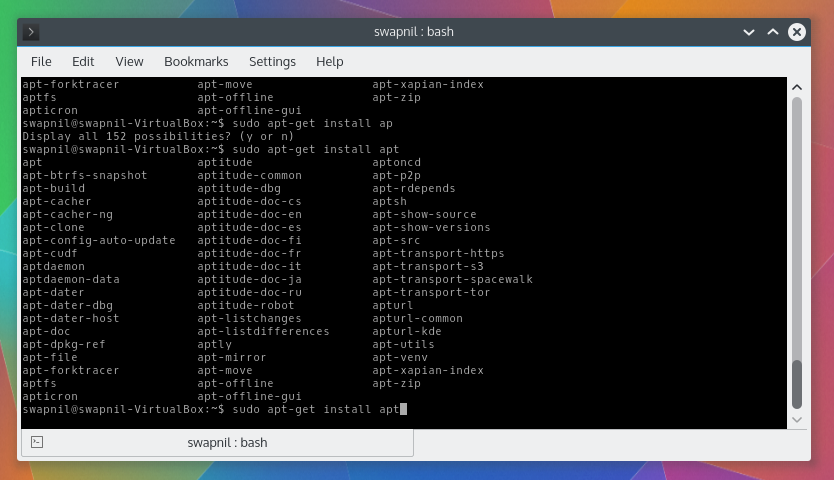
Giới thiệu về CLI và vai trò trong quản trị CyberPanel
CLI là gì và tại sao nên dùng CLI?
CLI, viết tắt của Command Line Interface, là Giao diện dòng lệnh. Đây là một phương thức tương tác với máy tính, nơi người dùng nhập các lệnh văn bản để thực thi các tác vụ thay vì sử dụng chuột để click vào các biểu tượng trên giao diện đồ họa (GUI). Hãy tưởng tượng GUI giống như việc gọi món ăn từ một menu có sẵn hình ảnh, còn CLI giống như bạn nói chuyện trực tiếp với đầu bếp và đưa ra yêu cầu chính xác về món ăn bạn muốn.
Vậy tại sao chúng ta nên sử dụng CLI khi đã có giao diện đồ họa thân thiện? Câu trả lời nằm ở tốc độ, sức mạnh và khả năng tự động hóa. Với CLI, bạn có thể thực hiện các tác vụ phức tạp chỉ bằng một dòng lệnh duy nhất, nhanh hơn rất nhiều so với việc click qua nhiều bước trên GUI. Hơn nữa, CLI tiêu thụ ít tài nguyên hệ thống hơn và cho phép bạn kết hợp nhiều lệnh lại với nhau để tạo thành các kịch bản (script) tự động hóa, giúp loại bỏ hoàn toàn các công việc lặp đi lặp lại. Tìm hiểu thêm về Windows PowerShell là gì để mở rộng kỹ năng quản trị dòng lệnh.
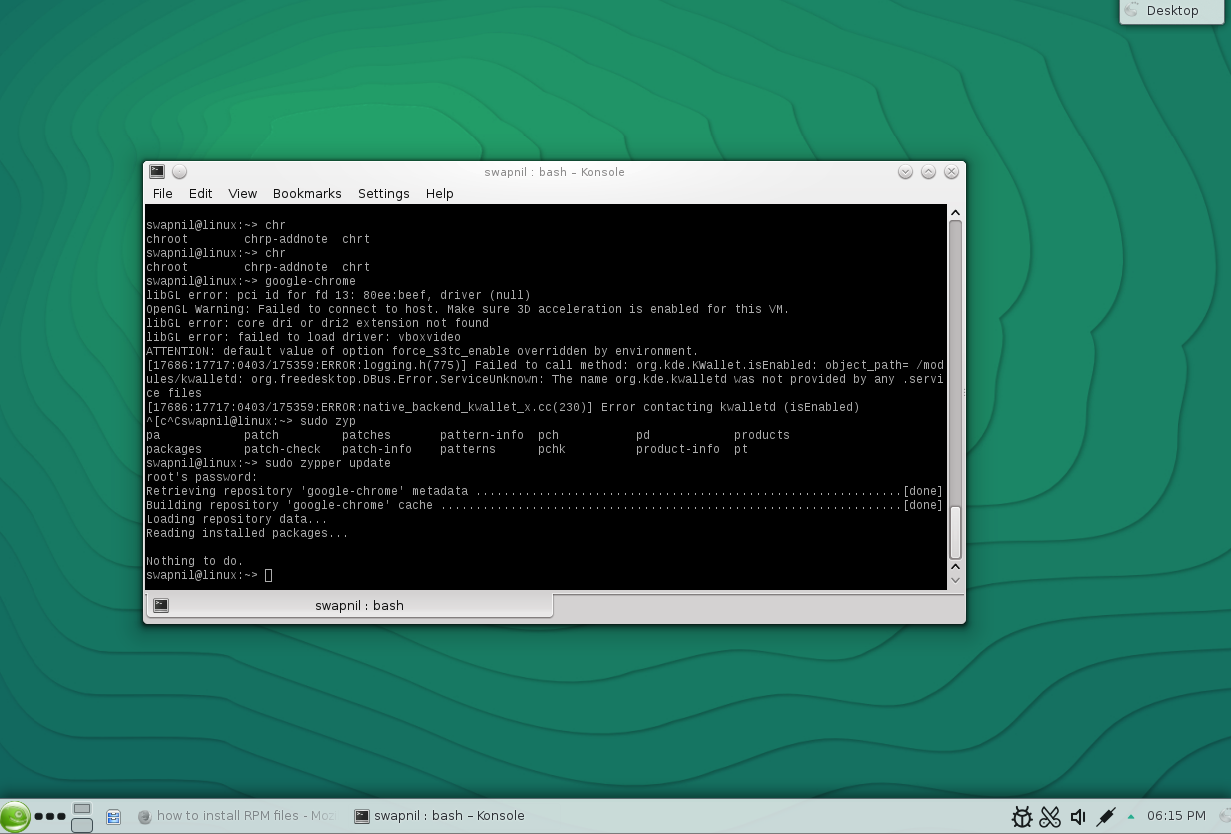
Vai trò quan trọng của CLI trong quản trị CyberPanel
Trong bối cảnh quản trị CyberPanel, CLI không chỉ là một công cụ thay thế mà là một sự nâng cấp toàn diện về hiệu suất. Đối với việc quản lý user package, CLI cho phép bạn thực hiện các thao tác một cách tức thì và chính xác. Bạn có thể tạo ra một gói tài nguyên mới với đầy đủ thông số kỹ thuật chỉ trong vài giây, điều mà trên giao diện đồ họa sẽ cần nhiều cú click và nhập liệu hơn.
Quan trọng hơn, vai trò của CLI tỏa sáng khi nói đến tự động hóa. Bạn có thể viết các script để tự động tạo hàng loạt user package theo một mẫu định sẵn, hoặc tích hợp các lệnh CLI vào quy trình làm việc lớn hơn. Ví dụ, bạn có thể thiết lập một kịch bản tự động tạo một website mới, tạo gói hosting tương ứng và gán người dùng mà không cần bất kỳ sự can thiệp thủ công nào. Điều này không chỉ giúp tiết kiệm thời gian quý báu mà còn đảm bảo tính nhất quán và giảm thiểu sai sót do con người gây ra, đặc biệt hữu ích cho các nhà cung cấp dịch vụ hosting hoặc các doanh nghiệp quản lý nhiều website. Để hiểu sâu hơn về sử dụng CLI trên các nền tảng đám mây, bạn có thể tham khảo bài viết Aws là gì.
Hướng dẫn sử dụng CLI để tạo user package
Câu lệnh tạo user package trên CyberPanel
Việc tạo một user package mới thông qua CLI trên CyberPanel cực kỳ đơn giản và nhanh chóng. Bạn chỉ cần sử dụng lệnh cyberpanel createPackage cùng với các tham số tương ứng để định nghĩa tài nguyên cho gói. Điều này giúp bạn thiết lập các giới hạn một cách chính xác mà không cần truy cập vào giao diện web.
Cú pháp cơ bản của lệnh như sau:cyberpanel createPackage --packageName <TênGói> --diskSpace <DungLượngĐĩa> --bandwidth <BăngThông> --ftpAccounts <SốTàiKhoảnFTP> --dataBases <SốDatabase> --emails <SốTàiKhoảnEmail> --allowedDomains <SốTênMiền>
Trong đó:
--packageName: Tên định danh cho gói của bạn (ví dụ:Basic,Premium).--diskSpace: Dung lượng lưu trữ tối đa, tính bằng MB.--bandwidth: Băng thông hàng tháng, tính bằng MB.--ftpAccounts: Số lượng tài khoản FTP được phép.--dataBases: Số lượng cơ sở dữ liệu (database) được phép.--emails: Số lượng tài khoản email được phép.--allowedDomains: Số lượng tên miền có thể thêm vào gói này.
Ví dụ, để tạo một gói tên là “AZ-Standard” với 10GB dung lượng, 100GB băng thông, 5 tài khoản FTP, 5 database, 10 email và cho phép 3 tên miền, bạn sẽ chạy lệnh:cyberpanel createPackage --packageName AZ-Standard --diskSpace 10000 --bandwidth 100000 --ftpAccounts 5 --dataBases 5 --emails 10 --allowedDomains 3
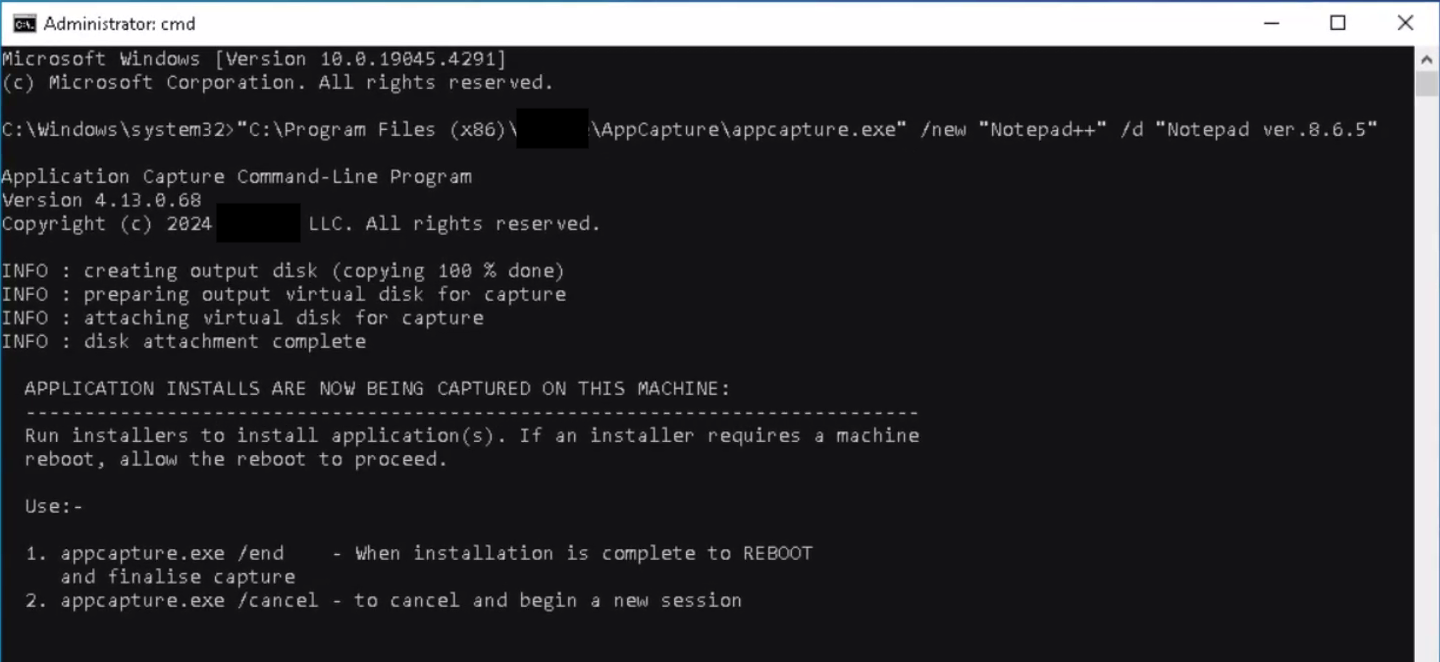
Kiểm tra user package vừa tạo
Sau khi thực thi lệnh tạo package, hệ thống sẽ trả về một thông báo xác nhận thành công. Tuy nhiên, để chắc chắn rằng gói của bạn đã được tạo đúng với các thông số đã nhập, bạn nên thực hiện bước kiểm tra. CyberPanel cung cấp một lệnh CLI đơn giản để liệt kê tất cả các user package hiện có trên máy chủ.
Câu lệnh để kiểm tra danh sách các gói là:cyberpanel listPackages
Khi bạn chạy lệnh này, terminal sẽ hiển thị một bảng danh sách tất cả các package đã được tạo, cùng với các thông số chi tiết như dung lượng đĩa, băng thông, số lượng FTP, database… Bạn chỉ cần tìm đến tên gói “AZ-Standard” trong danh sách và đối chiếu các thông số. Nếu mọi thứ trùng khớp với những gì bạn đã thiết lập trong lệnh createPackage, điều đó có nghĩa là bạn đã tạo gói thành công. Thao tác kiểm tra này rất quan trọng để đảm bảo tính chính xác trước khi bạn bắt đầu gán gói này cho người dùng.
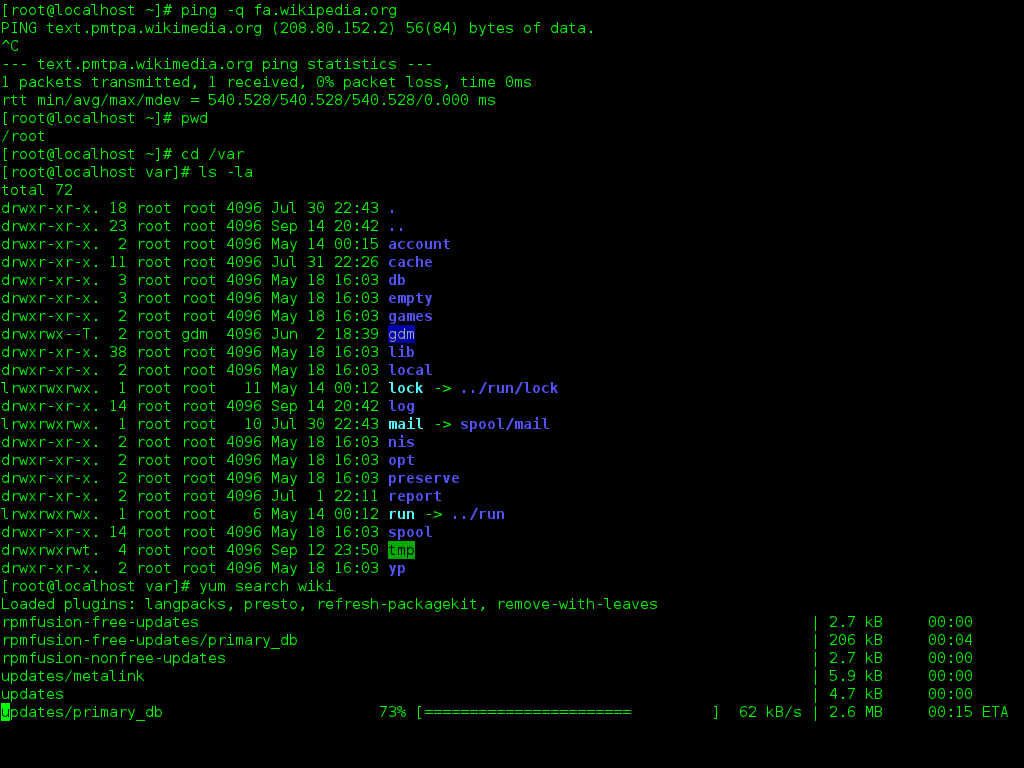
Cách xóa, tạm ngưng và kích hoạt lại user package qua CLI
Lệnh xóa user package an toàn
Khi một user package không còn cần thiết, việc xóa nó đi giúp hệ thống của bạn gọn gàng và dễ quản lý hơn. Tương tự như việc tạo, CyberPanel cũng hỗ trợ xóa package trực tiếp từ dòng lệnh một cách nhanh chóng. Tuy nhiên, bạn cần hết sức cẩn thận vì thao tác này không thể hoàn tác.
Câu lệnh để xóa một user package là:cyberpanel deletePackage --packageName <TênGóiCầnXóa>
Ví dụ, để xóa gói “AZ-Standard” mà chúng ta đã tạo trước đó, bạn sẽ sử dụng lệnh:cyberpanel deletePackage --packageName AZ-Standard
Lưu ý quan trọng trước khi xóa:
- Kiểm tra người dùng đang sử dụng: Trước khi xóa một package, hãy chắc chắn rằng không có người dùng nào đang được gán gói đó. Việc xóa một package đang được sử dụng có thể gây ra lỗi hoặc các vấn đề không mong muốn cho tài khoản của người dùng.
- Xác nhận tên gói: Luôn kiểm tra lại tên package một cách cẩn thận để tránh xóa nhầm. Lệnh
cyberpanel listPackagessẽ giúp bạn xác nhận tên chính xác. - Không thể phục hồi: Một khi đã xóa, bạn không thể khôi phục lại package đó. Nếu muốn sử dụng lại, bạn sẽ phải tạo mới hoàn toàn.
Cách tạm ngưng và kích hoạt user package
Trong một số trường hợp, bạn không muốn xóa hoàn toàn một package mà chỉ muốn tạm thời vô hiệu hóa nó để không ai có thể sử dụng. Mặc dù CyberPanel không có lệnh disable hay enable trực tiếp cho package, chúng ta có thể đạt được mục đích này một cách thông minh bằng cách sử dụng lệnh sửa đổi package.
Để tạm ngưng (disable) một user package:
Cách hiệu quả nhất để “tạm ngưng” một gói là chỉnh sửa thông số allowedDomains (số lượng tên miền được phép) về giá trị 0. Khi một gói không cho phép thêm bất kỳ tên miền nào, nó sẽ trở nên vô dụng đối với người dùng mới.cyberpanel modifyPackage --packageName <TênGói> --allowedDomains 0
Ví dụ, để tạm ngưng gói “AZ-Standard”:cyberpanel modifyPackage --packageName AZ-Standard --allowedDomains 0
Để kích hoạt (enable) lại user package:
Khi bạn muốn cho phép sử dụng lại gói này, bạn chỉ cần sửa đổi thông số allowedDomains trở về giá trị ban đầu hoặc một giá trị lớn hơn 0.cyberpanel modifyPackage --packageName <TênGói> --allowedDomains <SốLượngTênMiền>
Ví dụ, để kích hoạt lại gói “AZ-Standard” và cho phép 3 tên miền như cũ:cyberpanel modifyPackage --packageName AZ-Standard --allowedDomains 3
Phương pháp này cho phép bạn quản lý vòng đời của các user package một cách linh hoạt mà không cần xóa vĩnh viễn, rất hữu ích khi bạn muốn tạm dừng cung cấp một gói dịch vụ nào đó.

Sửa đổi và liệt kê các user package sử dụng dòng lệnh
Cách sửa đổi thông tin user package bằng CLI
Nhu cầu thay đổi cấu hình của một user package là rất phổ biến. Có thể bạn muốn nâng cấp tài nguyên cho một gói dịch vụ hoặc điều chỉnh lại các giới hạn cho phù hợp với chính sách mới. Với CLI, việc này trở nên vô cùng đơn giản và nhanh chóng, giúp bạn cập nhật hàng loạt thông tin mà không cần đăng nhập vào giao diện web.
Lệnh được sử dụng để sửa đổi là cyberpanel modifyPackage. Cú pháp của nó tương tự như lệnh tạo package, nhưng bạn chỉ cần cung cấp tên gói và các tham số bạn muốn thay đổi.
Cú pháp:cyberpanel modifyPackage --packageName <TênGói> --thamSố1 <GiáTrịMới1> --thamSố2 <GiáTrịMới2> ...
Bạn có thể chỉnh sửa bất kỳ tham số nào có trong lệnh createPackage, bao gồm:
diskSpacebandwidthftpAccountsdataBasesemailsallowedDomains
Ví dụ minh họa: Giả sử bạn muốn nâng cấp gói “AZ-Standard”. Bạn muốn tăng dung lượng đĩa lên 15GB (15000MB) và cho phép người dùng thêm 5 tên miền thay vì 3. Lệnh bạn cần chạy sẽ là:cyberpanel modifyPackage --packageName AZ-Standard --diskSpace 15000 --allowedDomains 5
Sau khi lệnh được thực thi, mọi tài khoản người dùng đang sử dụng gói “AZ-Standard” sẽ tự động được áp dụng các giới hạn tài nguyên mới này.
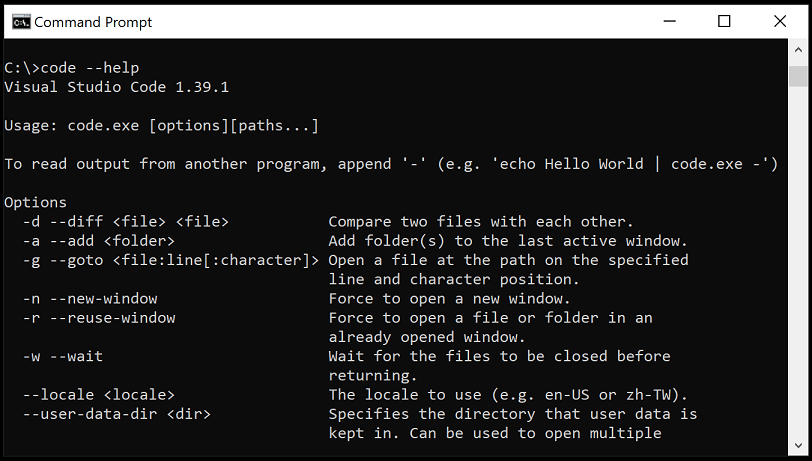
Lệnh liệt kê tất cả user package hiện có
Để quản lý hiệu quả, bạn cần có một cái nhìn tổng quan về tất cả các user package đang tồn tại trên máy chủ của mình. CLI cung cấp một công cụ mạnh mẽ để bạn truy vấn thông tin này một cách nhanh chóng. Như đã đề cập ở các phần trước, lệnh cyberpanel listPackages chính là công cụ bạn cần.
Khi thực thi lệnh này:cyberpanel listPackages
Hệ thống sẽ trả về một bảng thông tin được định dạng rõ ràng, liệt kê tất cả các package. Mỗi hàng tương ứng với một package và các cột cung cấp thông tin chi tiết về các thuộc tính của nó, chẳng hạn như:
- Package Name: Tên của gói.
- Disk Space: Dung lượng lưu trữ (MB).
- Bandwidth: Băng thông (MB).
- FTP Accounts: Số lượng tài khoản FTP.
- Databases: Số lượng cơ sở dữ liệu.
- Emails: Số lượng tài khoản email.
- Allowed Domains: Số lượng tên miền.
Lệnh này không chỉ hữu ích để kiểm tra sau khi tạo hoặc sửa đổi package, mà còn là công cụ không thể thiếu để kiểm tra, rà soát và lên kế hoạch quản lý tài nguyên máy chủ của bạn một cách tổng thể.
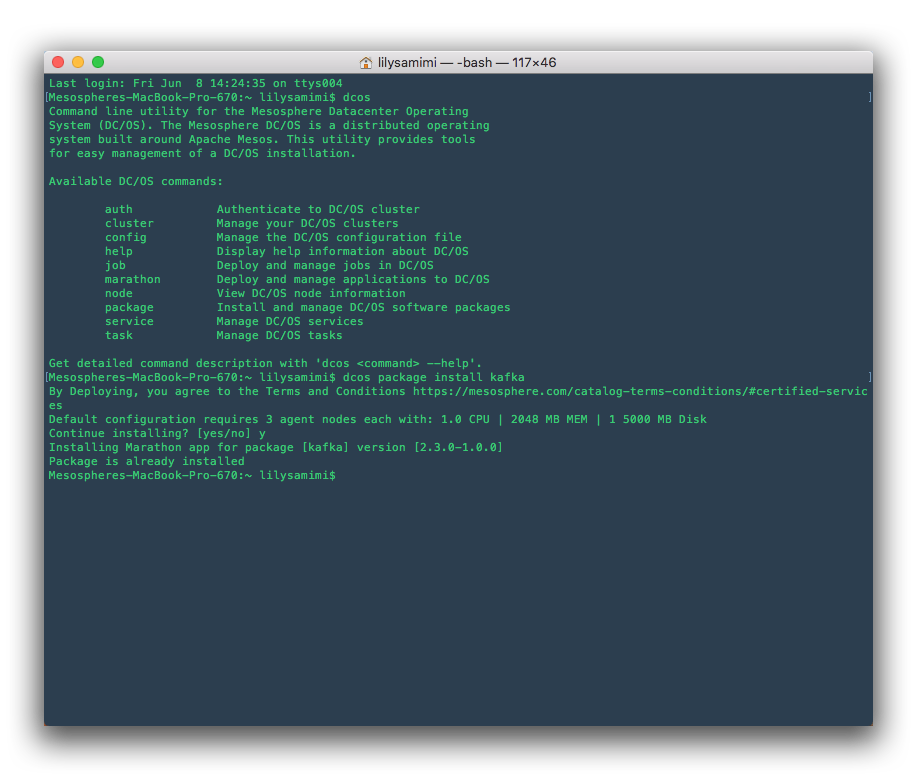
Lợi ích khi quản trị bằng CLI so với giao diện đồ họa
Tăng tính tự động hóa và tiết kiệm thời gian
Đây là lợi ích lớn nhất và rõ ràng nhất khi chuyển từ GUI sang CLI. Mọi câu lệnh bạn thực thi trong terminal đều có thể được tập hợp lại thành một kịch bản (script). Thay vì phải thực hiện thủ công 10 bước để tạo và cấu hình một gói mới, bạn có thể viết một script chỉ cần chạy bằng một lệnh duy nhất. Điều này giúp tiết kiệm một lượng thời gian khổng lồ, đặc biệt với các tác vụ lặp đi lặp lại.
Hơn nữa, bạn có thể tích hợp các lệnh CLI này với các công cụ tự động hóa khác như Cron Jobs. Ví dụ, bạn có thể lên lịch một script chạy vào mỗi cuối tháng để tự động liệt kê tất cả các package và gửi báo cáo qua email. Hoặc bạn có thể tạo một script tự động nâng cấp tài nguyên cho một nhóm package cụ thể vào một thời điểm định trước. Khả năng tự động hóa này giúp giảm thiểu đáng kể sai sót do thao tác thủ công, đảm bảo các quy trình được thực hiện một cách nhất quán và chính xác, giải phóng bạn khỏi những công việc nhàm chán để tập trung vào các nhiệm vụ chiến lược hơn. Bạn có thể tìm hiểu thêm về Phần mềm quản lý công việc để tăng hiệu quả tự động hóa.
Hiệu quả trong quản lý quy mô lớn, đa máy chủ
Khi bạn chỉ quản lý một vài website trên một máy chủ duy nhất, giao diện đồ họa có vẻ đủ dùng. Nhưng hãy tưởng tượng bạn phải quản lý hàng chục, thậm chí hàng trăm máy chủ CyberPanel cùng lúc. Việc đăng nhập vào từng giao diện web để thực hiện cùng một thay đổi (ví dụ: cập nhật một package dịch vụ) sẽ là một cơn ác mộng, tốn thời gian và cực kỳ dễ xảy ra lỗi.
Đây là lúc CLI thể hiện sức mạnh vượt trội. Bằng cách sử dụng các công cụ quản lý từ xa như SSH, bạn có thể gửi cùng một lệnh CLI đến nhiều máy chủ cùng một lúc. Bạn có thể viết một script đơn giản, lặp qua danh sách các máy chủ của mình và thực thi lệnh modifyPackage trên tất cả chúng chỉ trong vài giây. Điều này cho phép quản lý tập trung và xử lý hàng loạt một cách nhanh chóng, đảm bảo tính đồng bộ trên toàn bộ hệ thống của bạn. Khả năng mở rộng này là điều mà giao diện đồ họa không thể nào sánh được, giúp CLI trở thành công cụ không thể thiếu cho các quản trị viên hệ thống chuyên nghiệp. Tham khảo kiến thức về Máy ảo là gì và Hypervisor là gì để mở rộng kỹ năng quản trị trên đa hệ thống và máy ảo.
Các vấn đề thường gặp và cách khắc phục
Lỗi không nhận lệnh do quyền truy cập
Một trong những lỗi phổ biến nhất mà người dùng mới thường gặp phải là terminal báo lỗi “command not found” (không tìm thấy lệnh) hoặc “permission denied” (từ chối quyền truy cập) khi cố gắng chạy các lệnh của CyberPanel. Đây không phải là lỗi của câu lệnh mà thường xuất phát từ vấn đề quyền hạn của người dùng.
Nguyên nhân: Các lệnh quản trị hệ thống của CyberPanel đòi hỏi quyền truy cập cao nhất (quyền root) để có thể thay đổi cấu hình của máy chủ. Nếu bạn đang đăng nhập bằng một tài khoản người dùng thông thường, hệ thống sẽ không cho phép bạn thực thi chúng.
Cách khắc phục:
1. Sử dụng sudo: Cách đơn giản và an toàn nhất là thêm sudo vào trước mỗi câu lệnh. sudo (Super User Do) cho phép một người dùng được cấp phép thực thi một lệnh với quyền của người dùng khác, mặc định là quyền root. Ví dụ: Thay vì cyberpanel listPackages, bạn hãy chạy sudo cyberpanel listPackages.
2. Chuyển sang người dùng root: Một cách khác là chuyển hoàn toàn sang người dùng root bằng lệnh su -. Sau khi nhập mật khẩu root, bạn có thể chạy các lệnh cyberpanel mà không cần sudo. Tuy nhiên, phương pháp này cần sự cẩn trọng cao độ vì mọi lệnh bạn chạy đều có quyền cao nhất, có thể gây ra những thay đổi không mong muốn nếu gõ nhầm.
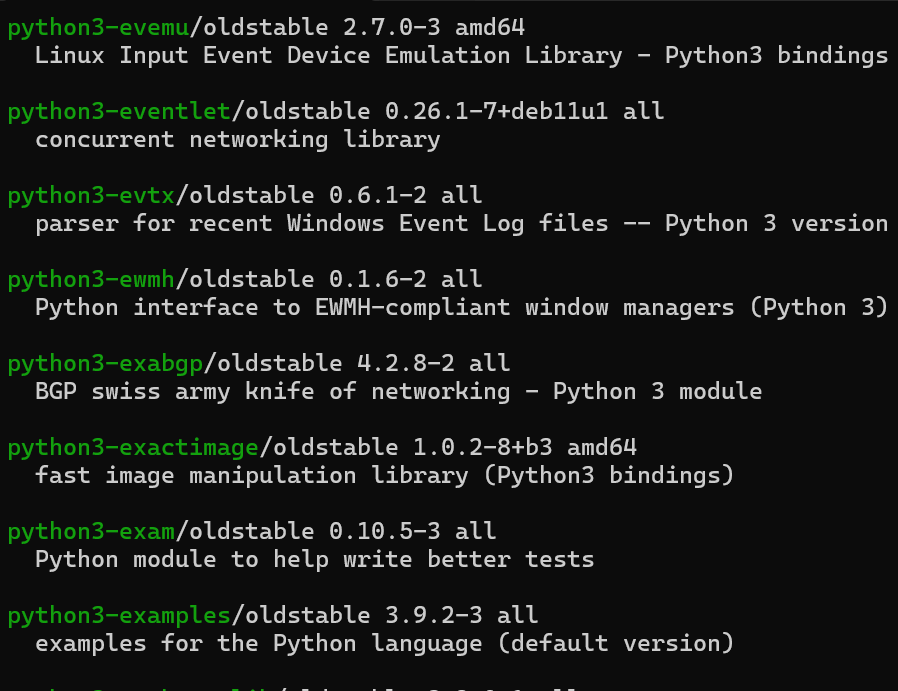
Sai cú pháp lệnh CLI và hướng xử lý
Khi làm việc với giao diện dòng lệnh, sự chính xác là yếu tố quyết định. Chỉ cần một lỗi nhỏ trong cú pháp, chẳng hạn như gõ sai tên lệnh, thiếu một dấu gạch ngang, hoặc sai tên tham số, lệnh sẽ không thể thực thi và trả về thông báo lỗi. Điều này có thể gây bối rối, nhưng việc xử lý chúng là một kỹ năng quan trọng.
Cách xác minh cú pháp và tư duy xử lý lỗi:
1. Đọc kỹ thông báo lỗi: Đừng bỏ qua thông báo lỗi mà terminal trả về. Nó thường chứa gợi ý quan trọng về vấn đề bạn đang gặp phải. Ví dụ, lỗi “unrecognized arguments” cho thấy bạn đã sử dụng một tham số không tồn tại.
2. Kiểm tra chính tả: Đây là lỗi phổ biến nhất. Hãy kiểm tra lại từng ký tự trong lệnh của bạn. packageName khác với packagename hoặc package-name.
3. Sử dụng tham số --help: Hầu hết các công cụ CLI đều có cờ --help để hiển thị hướng dẫn sử dụng. Hãy thử chạy lệnh cyberpanel createPackage --help. Nó sẽ liệt kê tất cả các tham số hợp lệ và cú pháp chính xác, giúp bạn tự sửa lỗi.
4. Đối chiếu với tài liệu: Luôn giữ một tab mở đến tài liệu hướng dẫn chính thức của CyberPanel CLI. Đây là nguồn thông tin đáng tin cậy nhất để bạn tham khảo và sao chép các mẫu lệnh chính xác.
Bằng cách tiếp cận một cách có hệ thống, bạn sẽ nhanh chóng xác định và khắc phục được các lỗi cú pháp, giúp quá trình làm việc với CLI trở nên mượt mà hơn. Nếu muốn tìm hiểu thêm quản trị hệ cơ sở dữ liệu qua dòng lệnh, bạn có thể xem bài Hệ quản trị cơ sở dữ liệu.
Best Practices (Các phương pháp thực hành tốt nhất)
Để đảm bảo việc quản trị user package qua CLI luôn an toàn và hiệu quả, việc tuân thủ các nguyên tắc và phương pháp thực hành tốt nhất là vô cùng quan trọng. Những thói quen này không chỉ giúp bạn tránh được các rủi ro không đáng có mà còn tối ưu hóa quy trình làm việc lâu dài.
- Luôn sao lưu trước khi thực hiện thay đổi lớn: Trước khi bạn thực hiện các thao tác có khả năng ảnh hưởng lớn như xóa hoặc sửa đổi hàng loạt package, hãy đảm bảo rằng bạn đã có một bản sao lưu (backup là gì) đầy đủ cho CyberPanel. Điều này giống như một tấm lưới an toàn, giúp bạn có thể khôi phục lại trạng thái ban đầu nếu có sự cố xảy ra.
- Kiểm tra quyền truy cập người dùng trước khi chạy lệnh: Luôn chắc chắn rằng bạn đang thực thi lệnh với quyền hạn phù hợp (thường là quyền root hoặc sử dụng
sudo). Chạy lệnh với quyền không đủ có thể dẫn đến lỗi hoặc các thay đổi không được áp dụng đầy đủ, gây ra sự không nhất quán trong hệ thống. - Không chạy lệnh xóa hoặc tạm ngưng không rõ ràng: Trước khi thực thi lệnh
deletePackagehoặc sửa đổi một package để vô hiệu hóa nó, hãy sử dụng lệnhlistPackagesđể xác nhận lại tên và các thông số của package đó. Hãy tự hỏi: “Mình có chắc chắn muốn xóa gói này không? Có người dùng nào đang bị ảnh hưởng không?”. Sự cẩn trọng này giúp ngăn ngừa những sai lầm đáng tiếc. - Tận dụng script tự động hóa để tăng hiệu quả và giảm lỗi: Thay vì gõ lại các lệnh dài dòng mỗi lần, hãy tập thói quen viết chúng thành các tệp kịch bản (shell script). Ví dụ, tạo một script
create_standard_package.sh. Việc này không chỉ giúp bạn thực hiện tác vụ nhanh hơn mà còn đảm bảo tính nhất quán và loại bỏ nguy cơ gõ sai lệnh, đặc biệt hữu ích cho các tác vụ phức tạp hoặc lặp đi lặp lại.
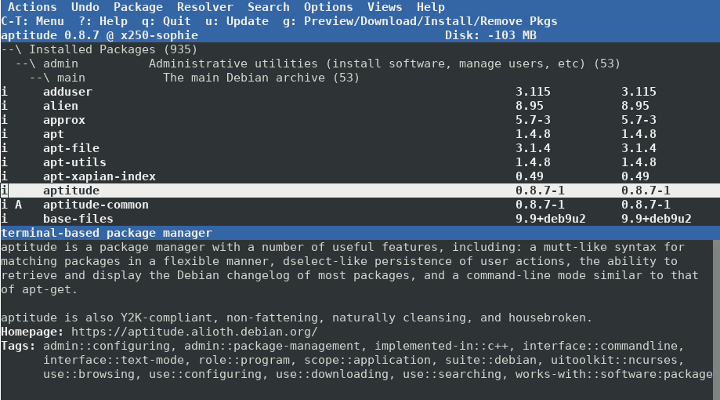
Kết luận
Qua bài viết này, chúng ta đã cùng nhau khám phá sức mạnh to lớn của Giao diện dòng lệnh (CLI) trong việc quản trị user package trên CyberPanel. Rõ ràng, CLI không chỉ là một phương tiện thay thế cho giao diện đồ họa, mà còn là một công cụ vượt trội giúp tăng tốc độ làm việc, nâng cao khả năng tự động hóa và quản lý hệ thống ở quy mô lớn một cách hiệu quả. Việc làm chủ CLI chính là chìa khóa để bạn tối ưu hóa quy trình quản trị, giảm thiểu sai sót và tiết kiệm thời gian quý báu.
Đừng ngần ngại áp dụng những kiến thức này vào công việc hàng ngày của bạn. Hãy bắt đầu bằng những câu lệnh đơn giản như cyberpanel listPackages để làm quen, sau đó thử tạo một package thử nghiệm trong môi trường an toàn. Càng thực hành nhiều, bạn sẽ càng cảm thấy tự tin và nhận ra những lợi ích mà CLI mang lại. Đây là một kỹ năng quan trọng giúp nâng cao năng suất và đưa trình độ quản trị hệ thống của bạn lên một tầm cao mới.
Hành trình của bạn với CLI không dừng lại ở đây. Hãy coi đây là bước khởi đầu. Các bước tiếp theo bạn có thể nghiên cứu là tìm hiểu sâu hơn về shell scripting (như Bash script) để kết hợp các lệnh của CyberPanel thành những quy trình tự động hóa phức tạp. Việc này sẽ mở ra vô số khả năng, giúp bạn xây dựng một hệ thống quản trị máy chủ thực sự thông minh và hiệu quả. Nếu muốn tìm hiểu chi tiết cách quản lý hệ điều hành, bạn có thể tham khảo bài Hệ điều hành là gì và Hệ điều hành Windows.

